电脑屏幕卡死的解决方法
发布时间:2016-12-01 23:47
电脑有时在使用的过程中会莫名其妙的卡死,鼠标在屏幕上不停地闪动,但是就是无法操作,这就是我们所说的屏幕卡死。该怎么处理呢?有的人说重启电脑啊,使用开机按钮重启啊,其实完全不用那样,使用一个小技巧,就可以轻松解决了。那就跟着小编一起来学习一下吧。
电脑屏幕卡死的解决方法
屏幕卡死的时候,屏幕上的东西基本都无法操作了。这是可以按住键盘上的ctrl+alt+del三个键,弹出任务管理器。
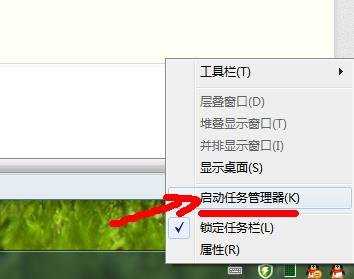
在弹出的任务管理器中,选择explorer.exe
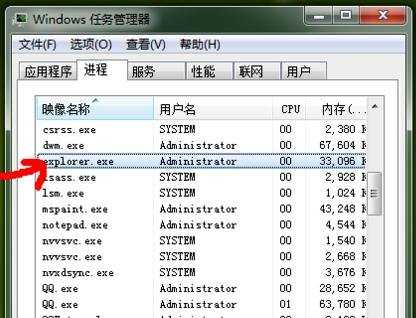
右键点击explorer.exe,在弹出的菜单中选择“结束进程”
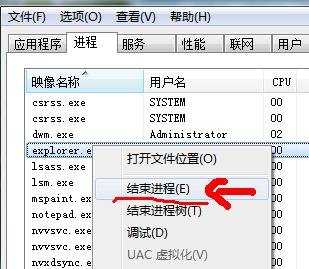
explorer.exe进程结束后,除了任务管理器还在屏幕上以外,桌面上的东西都会消失。这是在任务管理上边左上角点击文件---点击“新建任务”。
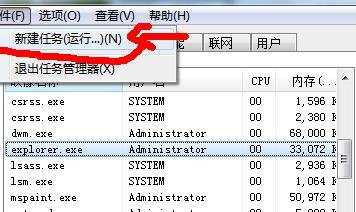
在弹出的对话框中输如explorer.exe,确定。消失的屏幕就出现了,卡死的现象也解决了。
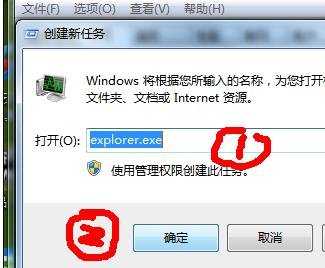
对于以上的步骤,可以简单的总结为把explorer.exe进程杀死,然后又将explorer.exe启动。这也就达到了重新启动桌面的目的。
明白了以上的机理之后,我们可以将cmd下执行关闭explorer.exe的命令taskkill /f /im "explorer.exe"及explorer.exe复制到记事本中,保存为*.bat文件

当屏幕卡死的时候一点击,就执行了explorer.exe进程关闭、重启的操作,瞬间就把卡死的屏幕给复活了。

总结
是不是很简单呢~快跟着小编一起学习吧!!!如果觉得这篇文章不错的话就给小编点一个赞吧。

电脑屏幕卡死的解决方法的评论条评论